
Легко перегружено на вашу Chromebook или Chromebox с уведомлениями с веб-сайтов, любой Приложения для Android, которые вы могли установить , и даже Зеркальные тексты из подключенного телефона Android Отказ К счастью, с помощью Chrome OS «не беспокоить» режим, вы можете замолчать их в одно мгновение.
Чтобы включить режим «Не беспокоить» на вашу ChromeBook, щелкните область состояния в правом нижнем углу, которая отображает сигнал Wi-Fi устройства и уровень батареи.

Переключите кнопку с надписью «Уведомления».
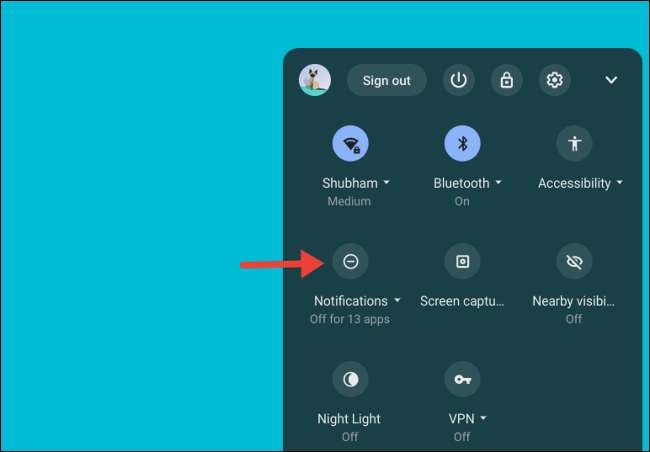
Когда вы это сделаете, ваш ChromeBook добавит новую черно-значок в области состояния, чтобы указать, что «не беспокоить» активно.
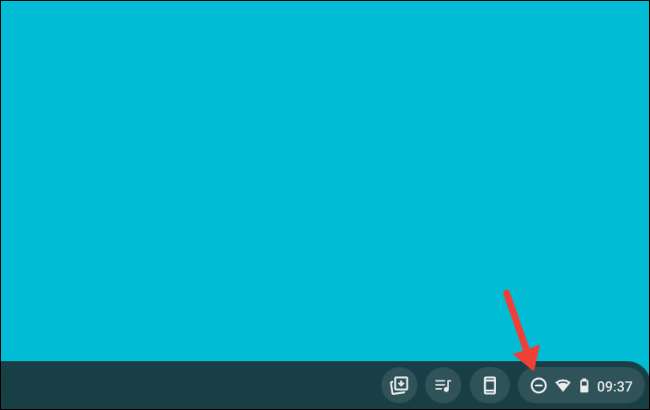
При включении не беспокоит, ваш ChromeBook заставляет замолчать все входящие уведомления. Ваш компьютер также больше не будет отображать запрос в нижнем праве экрана для каждого нового оповещения. Вы все равно сможете просматривать все ожидающие уведомления в списке над панелью «Быстрые настройки».
Если вы не хотите не отключить уведомления от всех услуг, Chrome OS также позволяет выборочно выбрать, какие приложения и веб-сайты вы хотели бы заставить замолчать.
Откройте панель быстрых настроек еще раз и на этот раз щелкните небольшую стрелку вниз, обращенную к нисходящему, рядом с этикеткой «Уведомления».
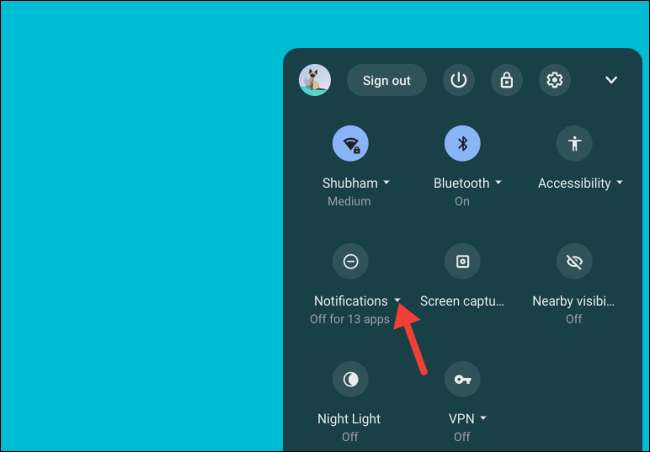
В «Разрешить уведомления из следующего» вы найдете все приложения и веб-сайты, которые могут отправить вам уведомление. Снимите флажок рядом с приложением или веб-сайтом, чтобы молчать уведомления от них.
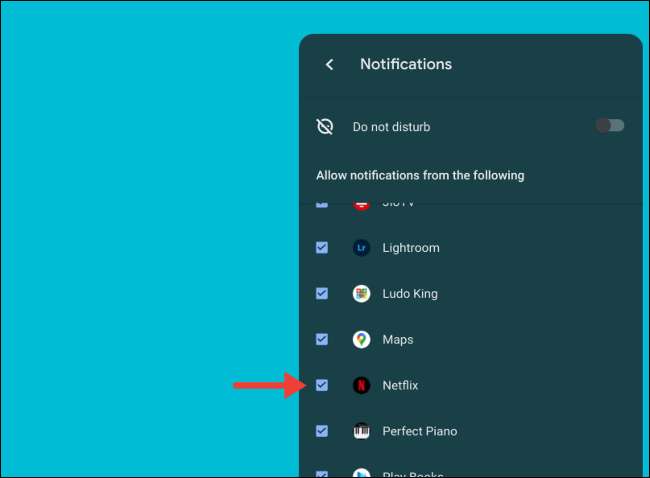
Убедитесь, что «не беспокоить» переключатель выключен, поскольку он переопределяет ваши отдельные настройки и автоматически отключает все уведомления.
СВЯЗАННЫЕ С: Как скачать приложения для Android на Chromebook







